
Passer à iOS bloqué à 1 minute, comment réparer ? [9 solutions possibles]

Le transfert Android vers iOS est bloqué sur 1 minute ? Apple propose une puissante fonctionnalité Move to iOS qui permet aux utilisateurs d’Android une transition facile. Il promet une transition fluide et pratique de l’appareil Android à l’iPhone ; Mais, il peut y avoir des moments où il échoue. Vous pouvez vous retrouver dans la situation fâcheuse du problème « Passer à iOS bloqué sur 1 minute ».
Nous comprenons votre frustration et avons mené notre enquête sur ce problème pour développer des méthodes faciles à suivre qui vous aideront à résoudre le problème rapidement ! Plongeons dans le vif du sujet.
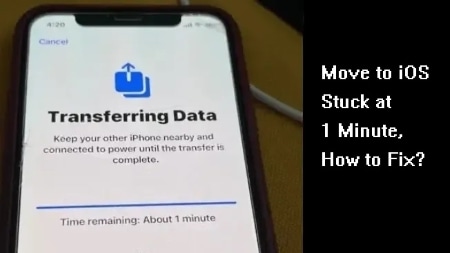
Malheureusement, aucune réponse définitive n’a été trouvée depuis que ce problème vient de commencer à se produire. Néanmoins, les utilisateurs d’iPhone férus de technologie ont identifié les coupables possibles d’un transfert « bloqué » qui semble prendre une éternité. Il s’agit notamment de :
Vous vous demandez peut-être aussi :
Pourquoi le passage à iOS prend-il une éternité ?
La notification indique simplement que votre processus de transfert de données est bloqué et qu’il a cessé de progresser comme il se doit. Une connexion Wi-Fi faible est l’une des causes les plus fréquentes d’échec de Move to iOS lors de la transition d’Android.
Lorsque votre connexion Internet sans fil se déconnecte au cours de ce processus, vous pouvez rencontrer le problème « Déplacer vers l’application iOS bloquée sur 1 minute ». Heureusement, il existe des moyens de prévenir ce problème. Nous devons simplement nous assurer que notre signal Wi-Fi reste stable tout au long du transfert afin qu’aucun problème ne survienne. Explorons quelques solutions fiables pour corriger l'erreur « Passer à iOS bloqué à 1 minute restante ».
Comme mentionné précédemment, une connexion Internet défectueuse peut être l’une des causes profondes de votre problème bloqué. Si vous avez activé l'assistant Wi-Fi sur votre appareil, cela peut entraîner des déconnexions fréquentes et un transfert instable entre le Wi-Fi et les données cellulaires, ce qui peut entraîner un problème de gel.

Vous vous demandez pourquoi le transfert de données de votre iPhone est si lent ? Nous comprenons que le mode basse consommation d’un iPhone peut être utile pour économiser de l’énergie. Néanmoins, cela peut également affecter le bon fonctionnement de l’appareil ; Cela inclut l’arrêt d’un transfert de données déjà en cours. Pour éviter que cela ne se produise, voici ce que vous devez faire pour désactiver le « Mode économie d'énergie » :
Étape 1. Dirigez-vous vers « Batterie » dans les paramètres.
Étape 2. Trouvez le « Mode basse consommation », puis désactivez-le.

Mettre votre téléphone en mode avion est la solution la plus efficace pour éviter les distractions qui entravent votre transfert de données. Voici comment procéder rapidement :
Étape 1. Accédez à la fenêtre « Paramètres rapides » en balayant deux fois vers le bas depuis le haut de votre écran.
Étape 2. Ensuite, parcourez la grille jusqu’à ce que vous trouviez le « mode avion » et cliquez dessus.

Étape 3. N'oubliez pas d'activer la connexion Wi-Fi en mode Avion. Si vous ne voyez pas la bascule, faites glisser votre doigt de l'autre côté, où vous trouverez d'autres icônes.
Voir aussi :
Que faire si Samsung Smart Switch est bloqué à 99 % pendant le transfert
Gardez votre téléphone connecté au Wi-Fi en permanence. Comme vous le savez, lorsque le Wi-Fi se déconnecte, le processus de transfert est également interrompu. Suivez ces étapes simples pour une connectivité ininterrompue :
Étape 1. Dirigez-vous vers la page Paramètres de votre appareil et appuyez sur « Sans fil et réseaux ». Ensuite, recherchez l’icône marquée Wi-Fi dans le coin supérieur droit et cliquez dessus.
Étape 2. Choisissez « Avancé » et assurez-vous que l’option « Garder le Wi-Fi activé pendant le sommeil » est réglée sur « Toujours ».

Si tout le reste a échoué, le basculement entre la connexion Wi-Fi et la connexion réseau sans fil pourrait être la solution pour votre transfert Android vers iPhone bloqué à une situation difficile de 1 minute. Désactivez le Wi-Fi des deux téléphones et choisissez Données mobiles comme alternative. Pour ce faire, ouvrez le panneau de configuration et cliquez sur « Données mobiles ».
![]()
Articles plus pertinents :
Top 5 des logiciels de récupération de données mobiles Huawei
Comment effectuer la récupération mobile Lenovo ? [Meilleur outil de récupération Lenovo inclus]
Vous remarquerez peut-être que votre réseau Wi-Fi est fréquemment perturbé ou que votre téléphone ne parvient pas à se connecter occasionnellement. De plus, il se peut que votre téléphone affiche une connexion, mais qu’il n’y ait toujours pas accès à Internet. Cela est probablement dû à un paramètre activé appelé « Mode d’enregistrement Wi-Fi » qui est activé par défaut. Par conséquent, envisagez de désactiver cette fonction d’économie d’énergie. Les étapes suivantes vous guideront tout au long de ce processus :
Étape 1. Accédez à l’écran d’accueil de votre appareil. Appuyez sur l’icône Wi-Fi et appuyez sur Paramètres, qui est l’icône d’engrenage dans votre panneau de notification.
Étape 2. Cliquez sur l’icône « Menu » qui est les trois points situés dans le coin supérieur droit et passez en mode « Avancé » et « Économie d’énergie Wi-Fi ». Une fois qu’elle n’est pas cochée, redémarrez votre appareil.

Si vous avez affaire à un transfert Android vers iPhone bloqué à 1 minute, le redémarrage de vos appareils est généralement suffisant pour le résoudre. Cependant, ne vous précipitez pas pour les rallumer. Donnez-leur d’abord un peu de temps, puis réessayez.
Pour redémarrer Android, appuyez sur le bouton d’alimentation jusqu’à ce que le menu Options d’alimentation apparaisse. Sélectionnez ensuite « Redémarrer ».
Pour redémarrer un iPhone, saisissez fermement les boutons de volume et latéraux jusqu’à ce que le curseur pour le désactiver apparaisse. Ensuite, faites glisser le curseur et attendez trente secondes que votre appareil s’éteigne complètement.
Si vous rencontrez ce problème, cela signifie qu'il existe un bogue dans votre système. Ainsi, la mise à jour de votre micrologiciel aidera à résoudre le problème. Pour vous assurer que votre appareil Android est à jour, utilisez le programme OTA (Over-The-Air), qui permet de distribuer les mises à jour logicielles.
Voici les étapes à suivre :
Étape 1. Accédez à la section Mise à jour logicielle dans Paramètres.
Étape 2. Choisissez une option pour « Télécharger les mises à jour automatiquement » et appuyez sur la version la plus récente disponible.

Êtes-vous également intéressé par :
Comment résoudre le problème de l'iPhone qui ne se met pas à jour
10 façons de réparer l’erreur de migration de l’iPhone qui ne fonctionne pas sans problème
Si vous rencontrez des problèmes pendant le processus de migration vers iOS, cela peut être dû à des applications qui s’exécutent en arrière-plan. Par exemple, Gmail et d’autres applications qui se synchronisent constamment avec les serveurs peuvent causer ce problème. Pour fermer les applications de manière transparente, il suffit de suivre les étapes suivantes :
Étape 1. Faites glisser votre doigt vers le haut sur votre appareil et maintenez l’écran enfoncé pour voir les applications que vous avez ouvertes.
Étape 2. Pour les fermer, il suffit de faire glisser vers le haut sur chaque application pour l’éteindre.
La multitude de limitations associées à l’application Move to iOS, telles que l’exigence que les deux appareils disposent d’une connexion Wi-Fi stable, peut être frustrante. C'est pourquoi nous vous suggérons une alternative fiable à considérer.
Coolmuster Mobile Transfer est cette incroyable alternative à Move to iOS à considérer. Que vous utilisiez Android ou iPhone, cette application peut fonctionner avec les deux. Non seulement il peut gérer et stocker correctement vos données en toute sécurité, mais il transfère également les informations d’une plateforme à une autre sans compromettre sa sécurité.
Vous pouvez facilement copier un ou plusieurs fichiers sur votre appareil iOS. En outre, en quelques secondes, il prend en charge le transfert de données entre différents appareils. À l’aide de cet outil, vos contacts, vos livres électroniques (PDF et ePub) et d’autres informations peuvent être synchronisés sans effort depuis n’importe quel appareil Android vers iPhone/iPad/iPod en un seul clic.
Caractéristiques principales :
01Étape 1. Lancez le logiciel sur votre ordinateur. Une fois cela fait, vous serez confronté à une boîte à outils à partir de laquelle vous pourrez sélectionner « Transfert mobile » et continuer.
02Étape 2. Branchez vos appareils sur le PC à l’aide d’un câble USB et activez le débogage USB. Ce programme détectera vos appareils, les affichera à l’écran, puis analysera toutes les données de l’appareil source.
03Étape 3. Assurez-vous que les téléphones sont correctement placés ou appuyez sur l’onglet « Retourner » pour modifier leur emplacement. Sélectionnez ensuite les fichiers que vous souhaitez transférer et cliquez sur le bouton « Démarrer la copie ».

Bien qu'il ait été créé pour aider les utilisateurs à transférer leurs données Android sur iPhone, il arrive que Move to iOS reste bloqué sur 1 minute à partir d'Android. Après avoir lu cet article, nous espérons que vous pourrez vous débarrasser de tout autre problème lié à l’impossibilité de continuer à fonctionner correctement. De plus, nous vous suggérons d’essayer Coolmuster Mobile Transfer si vous vous retrouvez dans une situation aussi malheureuse.
Articles connexes :
Comment transférer des photos d’Android vers iPhone
[Guide 2023] Comment restaurer la sauvegarde WhatsApp d’iCloud vers Android
Comment transférer des contacts de OPPO vers Samsung de 7 manières sans problème ?
Les 5 meilleures façons de synchroniser l’iPad avec un téléphone/tablette Android
Comment transférer rapidement des SMS de Motorola à Motorola ? [Résolu]

 Transfert de téléphone à téléphone
Transfert de téléphone à téléphone
 Passer à iOS bloqué à 1 minute, comment réparer ? [9 solutions possibles]
Passer à iOS bloqué à 1 minute, comment réparer ? [9 solutions possibles]





